
5 bewährte Methoden zum Synchronisieren des Samsung-Handys mit dem Tablet S9 / S8 / S7 / S6 / S5

Heutzutage ist die Notwendigkeit einer nahtlosen Konnektivität zwischen unseren Geräten immer wichtiger geworden. Ein häufiges Szenario, dem wir häufig begegnen, ist die Notwendigkeit, unsere Samsung-Telefone mit Tablets zu synchronisieren. Egal, ob es darum geht, bequem auf wichtige Daten auf einem größeren Bildschirm zuzugreifen oder sicherzustellen, dass die Geräte harmonisch zusammenarbeiten, die Synchronisierung eines Samsung-Telefons mit einem Tablet kann sich als wertvolle Lösung erweisen.
Nun, diese Passage befasst sich mit fünf intelligenten Strategien, um Samsung-Handys mühelos mit Tablets zu synchronisieren. Diese Techniken wurden entwickelt, um Ihnen das Leben erheblich zu erleichtern und Ihnen einen angenehmen Zugriff auf Ihre Samsung-Daten zu ermöglichen.
Bietet die einfachste und unkomplizierteste Methode, um Ihr Samsung-Telefon mit Ihrem Tablet zu synchronisieren, Coolmuster Mobile Transfer erleichtert den mühelosen Datenaustausch. Diese intelligente Software ist zuverlässig und benutzerorientiert und wurde entwickelt, um eine nahtlose Dateimigration zwischen fast zwei beliebigen mobilen Geräten zu ermöglichen. Dank seiner außergewöhnlichen Leistung hat es inzwischen Millionen von Nutzern weltweit gewonnen.
Wie können Coolmuster Mobile Transfer Ihnen helfen?
Sehen Sie sich als Nächstes die einfache Anleitung zum Synchronisieren von Samsung-Telefonen und -Tablets über Coolmuster Mobile Transfer an:
01Installieren Sie das Coolmuster Mobile Transfer Programm auf Ihrem Computer und starten Sie es. Klicken Sie dann in der Hauptoberfläche auf "Mobile Transfer".

02Verbinden Sie sowohl Ihr Samsung-Telefon als auch Ihr Tablet über USB-Kabel mit dem machine. Sobald die Software sie erkennt, werden alle übertragbaren Daten auf der Benutzeroberfläche angezeigt. Wählen Sie die Datentypen aus, die Sie übertragen möchten, indem Sie die entsprechenden Kontrollkästchen aktivieren.

03Nachdem Sie die gewünschten Elemente ausgewählt haben, klicken Sie auf die Schaltfläche "Kopie starten". Die von Ihnen ausgewählten Inhalte werden automatisch von Ihrem Samsung-Telefon mit dem Tablet synchronisiert.

Weiterlesen:
Wie synchronisiere ich ein Android-Telefon mit einem Tablet (iPad & Android-Tablets)?
Top 5 Möglichkeiten zum Synchronisieren des iPad mit Android-Telefonen / -Tablets
Der Samsung Smart Switch optimiert die Synchronisierung zwischen Samsung-Telefonen und -Tablets und vereinfacht die Datenübertragung, sodass Sie problemlos auf Ihre Daten zugreifen können. Egal, ob es sich um Kontakte, Nachrichten, Fotos oder Apps handelt, Smart Switch synchronisiert Ihre Samsung-Geräte mühelos.
Hier finden Sie eine Kurzanleitung zum Verknüpfen von Samsung-Tablets mit Telefonen, bevor Sie Daten über Samsung Smart Switch synchronisieren:
Schritt 1. Suchen Sie im Google Play Store nach "Samsung Smart Switch". Laden Sie die App herunter und öffnen Sie sie auf beiden Geräten.
Schritt 2. Tippen Sie auf Ihrem Telefon auf "SENDEN". Tippen Sie auf Ihrem Tablet auf "EMPFANGEN".

Schritt 3. Wählen Sie entweder den Modus "USB-KABEL" oder "KABELLOS", um Ihre Geräte anzuschließen. Befolgen Sie die Anweisungen auf dem Bildschirm, um Ihr Telefon entweder drahtlos oder über ein Kabel mit dem Tablet zu verbinden.

Schritt 4. Sobald die Verbindung hergestellt ist, wählen Sie die Dateien aus, die Sie von Ihrem Telefon auf Ihr Tablet übertragen möchten.
Schritt 5. Tippen Sie auf Ihrem Tablet auf "OK", um die ausgewählten Dateien zu erhalten.
Schritt 6. Warten Sie, bis die Übertragung abgeschlossen ist, und tippen Sie dann auf Ihrem Tablet auf "Fertig".
Kann mögen:
Wie übertrage ich Kalender ohne Schmerzen von Samsung zu Samsung? (Vollständige Anleitung)
Wie übertrage ich Dateien vom PC auf das Samsung-Tablet? [5 einfache Wege]
Als nativer Cloud-Speicher für die meisten Samsung-Geräte bietet Samsung Cloud Datensicherung, Synchronisierung sowie Wiederherstellung. Es ist jedoch wichtig zu beachten, dass einige Modelle, wie das Galaxy 6, Galaxy J3, Galaxy J7 und Galaxy Note 4, nicht mit dieser Funktion funktionieren.
Sehen wir uns als Nächstes an, wie Sie Samsung-Telefone und -Tablets mit Samsung Cloud synchronisieren:
Schritt 1. Greifen Sie auf die Einstellungen Ihres Galaxy-Telefons zu. Navigieren Sie zu "Konten und Backup".

Schritt 2. Wählen Sie im Abschnitt "Samsung Cloud" die Option "Daten sichern". Wählen Sie die Elemente aus, die Sie in die Sicherung aufnehmen möchten.
Schritt 3. Starten Sie den Sicherungsvorgang, indem Sie auf "Jetzt sichern" tippen. Warten Sie, bis die Sicherung abgeschlossen ist, und tippen Sie dann unten auf dem Bildschirm auf "Fertig".
Schritt 4. Gehen Sie zu den "Einstellungen" > "Konten und Backup" Ihres Galaxy Tab.
Schritt 5. Wählen Sie im Abschnitt "Samsung Cloud" die Option "Daten wiederherstellen". Wählen Sie das Gerät und die Sicherung aus, die Sie wiederherstellen möchten.
Schritt 6. Bestätigen Sie die Daten, die Sie auf Ihr Tablet übertragen möchten. Starten Sie den Wiederherstellungsprozess, indem Sie auf "Wiederherstellen" tippen.

Siehe auch:
5 einfache Methoden| So übertragen Sie Samsung Notes auf das iPhone
Abrufen von Fotos aus der Samsung Cloud: Die Anleitung, die Sie niemals verpassen sollten
Wenn Sie Samsung Flow auswählen, um das Galaxy Tab S9 / S8 / S7 / S6 / S5 zum ersten Mal mit Ihrem Telefon zu verbinden, müssen möglicherweise bestimmte Berechtigungen sowohl für Ihr Telefon als auch für das Zielgerät autorisiert werden. Wenn eine Nachricht, die eine angehängte Datei enthält, nicht übertragen werden kann, werden Sie außerdem feststellen, dass die Sprechblase weiß bleibt.
Im Folgenden finden Sie eine Anleitung zum Anschließen eines Samsung-Telefons an ein Samsung-Tablet vor der Datensynchronisierung mit Samsung Flow:
Schritt 1. Aktivieren Sie Bluetooth oder Wi-Fi auf beiden Geräten.
Schritt 2. Starten Sie die Samsung Flow-App sowohl auf Ihrem Telefon als auch auf dem gewünschten Tablet.
Schritt 3. Tippen Sie auf dem von Ihnen gewählten Gerät auf "STARTEN" und wählen Sie Ihr Telefon aus der verfügbaren Geräteliste aus. Wählen Sie bei Bedarf Ihre bevorzugte Verbindungsmethode: Bluetooth, Wi-Fi oder LAN.

Schritt 4. Auf beiden Bildschirmen wird ein Passcode angezeigt. Stellen Sie sicher, dass die Passcodes auf jedem Gerät übereinstimmen. In einigen Fällen sollten Sie den Code zweimal bestätigen.
Schritt 5. Starten Sie die Samsung Flow App auf Ihrem Smartphone oder Tablet. Tippen Sie auf das "+"-Symbol (Hinzufügen) in der unteren linken Ecke.
Schritt 6. Wählen Sie den Dateityp, den Sie übertragen möchten, z. B. "Bilder". Wählen Sie dann die spezifische(n) Datei(en) aus, die Sie übertragen möchten.
Schritt 7. Geben Sie Berechtigungen an und tippen Sie auf Ihrem Telefon auf "Akzeptieren", um die Dateiübertragung zu starten.
Anmerkung: Wenn Sie ein Samsung-Telefon mit einem Tablet oder PC verknüpfen, müssen Sie gelegentlich die Optionen "Mehr" auswählen und sich für "Nach Geräten suchen" entscheiden. Wählen Sie anschließend Ihr bevorzugtes Gerät aus der verfügbaren Liste aus und folgen Sie den Anweisungen auf dem Bildschirm. Sie können diese Schritte wiederholen, wenn Sie weitere Telefone oder Tablets registrieren möchten.
Samsung SideSync ist mit Samsung Galaxy 9 oder älter kompatibel und kann Bildschirmfreigabe, Dateiübertragungen, Benachrichtigungssynchronisierung und mehr durchführen. Sie können diese App sowohl auf Ihrem Telefon als auch auf Ihrem Tablet im Google Play Store erwerben. Es ist jedoch wichtig zu beachten, dass die Dateiübertragung für Nachrichten oder Kontakte nicht aktiviert wird.
Um herauszufinden, wie ich mein Telefon vor der Datensynchronisierung mit meinem Tablet koppeln kann, befolgen Sie die folgenden Schritte:
Schritt 1. Suchen Sie in der Suchleiste des Play Store nach "SideSync" und installieren Sie es sowohl auf Ihrem Telefon als auch auf Ihrem Tablet.
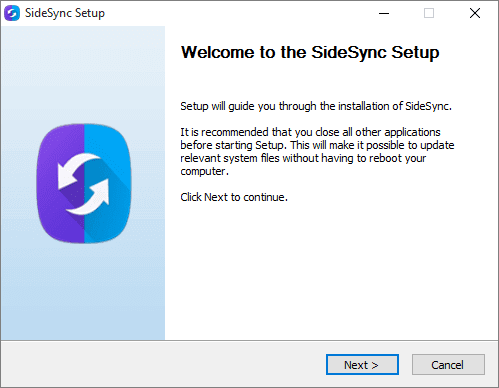
Schritt 2. Stellen Sie sicher, dass SideSync sowohl auf Ihrem Telefon als auch auf Ihrem Tablet ausgeführt wird. Sie erkennen es an dem Symbol mit lila und blauen Pfeilen. Ihr Tablet sollte Ihr Smartphone im selben Netzwerk erkennen und SideSync laden.
Schritt 3. Sobald die App auf Ihrem Telefon geladen ist und das Tablet erkennt, wird der Bildschirm Ihres Telefons auf dem Bildschirm Ihres Tablets angezeigt, sodass Sie Ihr Telefon mit Ihrem Tablet steuern können, einschließlich Dateiübertragungen.
Schritt 4. Navigieren Sie auf Ihrem Galaxy-Telefon zu "Meine Dateien" (oder Ihrem Dateimanager). Wenn Sie ein Foto oder Video übertragen möchten, können Sie auch auf Ihre Fotogalerie zugreifen.
Schritt 5. Ziehen Sie die Dateien, die Sie von Ihrem Telefon auf Ihr Tablet übertragen möchten, per Drag & Drop.
Nicht verpassen:
So übertragen Sie Kontakte auf 5 Arten von LG auf Samsung [2023 aktualisiert]
Wie übertrage ich Fotos von Samsung auf Mac zur Sicherung? 4 Wege im Jahr 2023
Frage 1. Wie verwende ich Bluetooth, um mein Samsung-Telefon mit meinem Tablet zu koppeln?
Schritt 1. Aktivieren Sie Bluetooth sowohl auf Ihrem Samsung-Telefon als auch auf Ihrem Tablet. Machen Sie sie in ihren Bluetooth-Einstellungen auffindbar.
Schritt 2. Wählen Sie auf einem Gerät das andere Gerät aus der Liste der verfügbaren Geräte aus. Bestätigen Sie die Kopplungsanfrage auf beiden Geräten. Sobald die Verbindung hergestellt ist, können Sie Dateien freigeben oder andere Bluetooth-Funktionen verwenden.
Frage 2. Warum wird mein Samsung-Telefon nicht mit meinem Tablet synchronisiert?
Hier sind einige Gründe:
Frage 3. Wie spiegele ich mein Samsung-Handy auf mein Tablet?
Schritt 1. Installieren Sie die kostenlose ScreenShare-App auf beiden Geräten.
Schritt 2. Verwenden Sie die App, um Bildschirme freizugeben und Ihr Telefon über Bluetooth mit dem Internet des Tablets zu verbinden.
Schritt 3. Verwenden Sie als Nächstes die AllShare Cast-App für die Spiegelung.
Schritt 4. Tippen Sie auf das Einstellungssymbol, wählen Sie "Telefon auf Fernseher spiegeln", und es wird automatisch ein kompatibler Fernseher gefunden, der Ihr Telefon auf Ihrem Tablet spiegelt.
OK, da haben Sie es. Aus dem oben Gesagten zu urteilen, können wir nun zu dem Schluss kommen, dass:
Mit Coolmuster Mobile Transfer können Sie Ihr Samsung-Telefon und -Tablet immer schnell mit einem Klick synchronisieren und so sicherstellen, dass Ihr digitales Leben nahtlos integriert bleibt. Obwohl Smart Switch offiziell von Samsung entwickelt wurde und einfach anzuschließen ist, ist es nicht für große Datenübertragungen geeignet und für unerfahrene Benutzer etwas kompliziert. Während Samsung Cloud eine bequeme Option für die Datensynchronisierung zwischen Samsung-Geräten sein kann, ist es wichtig, potenzielle Nachteile zu berücksichtigen, einschließlich Internetabhängigkeit, Komplexität der Ersteinrichtung und Datenschutzbedenken.
Bei der Verwendung von Samsung Flow sind nicht alle Galaxy-Modelle und -Generationen vollständig kompatibel oder haben Zugriff auf alle Funktionen. Zum Beispiel kann es für dieses Tool eine große Herausforderung sein, mit Multimediadateien fertig zu werden. SideSync erfordert häufig bestimmte Geräteeinstellungen und -berechtigungen, um ordnungsgemäß zu funktionieren. Es funktioniert jedoch nicht mehr für neuere Geräte wie Samsung Galaxy S10 oder höher. Zum Schluss hinterlassen Sie bitte eine Zeile in den Kommentaren, wenn Sie Fragen haben. Und wir hoffen, dass wir das Gespräch in Gang bringen können.
Verwandte Artikel:
Wie übertrage ich Daten von einem alten Tablet auf ein neues Tablet? (Aktualisiert)
Wie übertrage ich Kontakte auf 6 Arten von Samsung zu Samsung? Aktualisierte!
So übertragen Sie Apps von Samsung zu Samsung [Schnelle Übertragung]
Wie übertrage ich Fotos auf 6 Arten von Samsung zu Samsung [2023]?
So übertragen Sie Notizen von Android zu Android [Extrem einfach]
5 effektive Möglichkeiten zum Wiederherstellen gelöschter Dateien vom Samsung-Tablet

 Übertragung von Telefon zu Telefon
Übertragung von Telefon zu Telefon
 5 bewährte Methoden zum Synchronisieren des Samsung-Handys mit dem Tablet S9 / S8 / S7 / S6 / S5
5 bewährte Methoden zum Synchronisieren des Samsung-Handys mit dem Tablet S9 / S8 / S7 / S6 / S5





